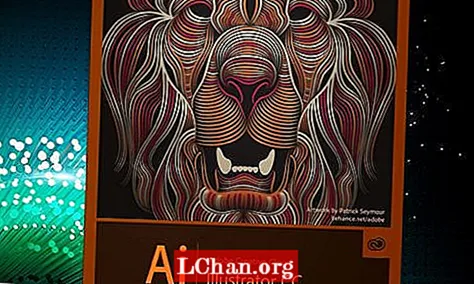مواد
- حصہ 1. پاس ورڈ کے بغیر ایڈمنسٹریٹر اکاؤنٹ ونڈوز 7 کو کیسے حذف کریں
- 1. کنٹرول پینل کا استعمال کرتے ہوئے
- 2. مقامی صارفین اور گروپوں سے
- 3. لوکل سیکیورٹی پالیسی سے
- حصہ 2. پاس فاب 4 ونکی کا استعمال کرتے ہوئے ایڈمنسٹریٹر کا اکاؤنٹ حذف کریں / خارج کریں
- نتیجہ اخذ کرنا
اگر آپ کے پاس پی سی ہے تو ، ہمیں یقین ہے کہ آپ کا ایڈمنسٹریٹر اکاؤنٹ ہے۔ اس سے کوئی فرق نہیں پڑتا ہے کہ آیا آپ خود ہی ڈیوائس کو چلاتے ہیں یا اپنے خاندان کے ہر فرد کے پاس اس میں ایک اکاؤنٹ ہے ، آپ یقینی طور پر یہ یقینی بنانا چاہتے ہیں کہ آپ کا ایڈمنسٹریٹر اکاؤنٹ محفوظ رہے گا۔ مسئلہ یہ ہے کہ اگر آپ کے کمپیوٹر تک رسائی حاصل کرنے والے بچے موجود ہیں تو ، وہ پی سی کی ترتیبات میں گھوم سکتے ہیں ، جو اہم پروگراموں اور ایپس کو حذف کرسکتے ہیں۔ اگر آپ نے درست انتظامی استحقاق طے کیے ہیں تو ، آپ کو اس کے بارے میں فکر کرنے کی ضرورت نہیں ہوگی۔
- حصہ 1. پاس ورڈ کے بغیر ایڈمنسٹریٹر اکاؤنٹ ونڈوز 7 کو کیسے حذف کریں
- حصہ 2. پاس فاب 4 ونکی کا استعمال کرتے ہوئے ایڈمنسٹریٹر کا اکاؤنٹ حذف کریں / خارج کریں
حصہ 1. پاس ورڈ کے بغیر ایڈمنسٹریٹر اکاؤنٹ ونڈوز 7 کو کیسے حذف کریں
آپ پاس ورڈ کی ضرورت کے بغیر اپنے ونڈوز 7 کمپیوٹر کا ایڈمنسٹریٹر اکاؤنٹ حذف کرنے کے متعدد طریقے ہیں۔ اگر آپ صرف کچھ صورتحال سے گزرنا چاہتے ہیں جیسا کہ ہم نے پہلے بتایا ہے ، میں تجویز کرتا ہوں کہ آپ ایڈمنسٹریٹر پاس ورڈ کو حذف کرنے کے بجائے اسے حذف کردیں۔
نوٹ: ایڈمنسٹریٹر کا اکاؤنٹ حذف کرنا لاگت سے بچانے والا بہت بڑا کام ہے کیونکہ آپ کی معلومات انتہائی محفوظ ہے اور وائرس کے حملوں کا امکان کم ہے۔
1. کنٹرول پینل کا استعمال کرتے ہوئے
اس طریقہ کار میں ، آپ ایڈمنسٹریٹر کے حقوق اپنے صارف اکاؤنٹ میں منتقل کرتے ہیں اور پھر سابقہ کو حذف کردیتے ہیں۔
مرحلہ 1. اوپن کنٹرول پینل> صارف اکاؤنٹس خاندانی حفاظت۔ اپنے اکاؤنٹ کی قسم کو منتخب کریں۔

مرحلہ 2. اکاؤنٹ کا نظم کریں ونڈو میں ، اپنا صارف اکاؤنٹ منتخب کریں۔ ایک اور اسکرین آپ کی سکرین پر پاپ اپ ہوگی۔

مرحلہ 3. فہرست میں سے اپنے اکاؤنٹ کی قسم کے آپشن کو منتخب کریں۔
مرحلہ 4. تبدیلی اکاؤنٹ کی قسم ونڈو میں ایڈمنسٹریٹر کے اختیار کے نشان لگائیں۔

مرحلہ 5. اکاؤنٹس کا نظم کریں ونڈو پر واپس جائیں اور اکاؤنٹ حذف کریں کو منتخب کریں اور سابقہ ایڈمنسٹریٹر اکاؤنٹ کو حذف کریں۔
2. مقامی صارفین اور گروپوں سے
یہ طریقہ آپ کو ایڈمنسٹریٹر کا اکاؤنٹ غیر فعال کرنے کی اجازت دیتا ہے۔ اسے غیر فعال کرنا اتنا ہی اچھا ہے کیونکہ اکاؤنٹ پوشیدہ رہتا ہے۔
مرحلہ 1. کنٹرول پینل> انتظامی ٹولز> کمپیوٹر مینجمنٹ پر جائیں۔

مرحلہ 2. اس کو ڈراپ ڈاؤن فہرست میں وسعت دینے کے لئے مقامی صارفین اور گروپوں کو منتخب کریں ، جو ونڈو کے بائیں جانب موجود ہے۔

مرحلہ 3. ایڈمنسٹریٹر پر ڈبل کلک کریں۔ یہ ایک پاپ اپ ونڈو کھولے گا۔ اکاؤنٹ منتخب کریں غیر فعال ہے اور ٹھیک ہے پر کلک کریں۔
3. لوکل سیکیورٹی پالیسی سے
یہ طریقہ ذرا تکنیکی ہے ، لہذا یقینی بنائیں کہ آپ مراحل کی درست طریقے سے پیروی کرتے ہیں۔
مرحلہ 1. اسٹارٹ مینو کو کھولیں اور سیکپول.مسکی داخل کریں۔ نتائج پر دائیں کلک کریں اور بطور ایڈمنسٹریٹر اکاؤنٹ کو منتخب کریں۔

مرحلہ 2. مقامی پالیسیاں> مقامی سلامتی کی پالیسیاں پر جائیں۔ دائیں پینل میں ، اکاؤنٹ کی تلاش کریں: ایڈمنسٹریٹر کے اکاؤنٹ کی حیثیت۔

مرحلہ 3. اکاؤنٹ منتخب کریں: اس کو کھولنے کے لئے ایڈمنسٹریٹر کے اکاؤنٹ کی حیثیت۔ غیر فعال شدہ کے ساتھ والے باکس یا دائرے میں نشان لگائیں۔ فعال کردہ آپشن کا انتخاب پہلے ہی ہوگا ، لہذا یقینی بنائیں کہ آپ نے اسے صحیح طریقے سے تبدیل کیا ہے۔

آخر میں ، اپنے ونڈوز 7 کمپیوٹر کو دوبارہ شروع کریں اور آپ کو غیر فعال کرنے کا عمل کامیاب ہے۔
حصہ 2. پاس فاب 4 ونکی کا استعمال کرتے ہوئے ایڈمنسٹریٹر کا اکاؤنٹ حذف کریں / خارج کریں
مفت طریقوں کے علاوہ ، آپ ونڈوز پاس ورڈ کے ایک پیشہ ور ٹول کو بھی منتخب کرسکتے ہیں۔ کیونکہ ، مفت طریقوں سے موازنہ کریں ، تھرڈ پارٹی ٹول کام کرنے میں بہت آسان ہے اور یہ ونڈوز پاس ورڈ کے مزید مسائل کو حل کرسکتا ہے۔ PassFab 4WinKey وہ آلہ ہے جس کی آپ کو ضرورت ہے۔ یہ ونڈوز کے تمام ورژن کی حمایت کرتا ہے اور یہ آپ کو میک پر اب ری سیٹ ڈسک بنانے کے قابل بناتا ہے!
یہاں آپ پاسفاب 4 ونکی کا استعمال کرکے ایڈمنسٹریٹر کا اکاؤنٹ کیسے ہٹا سکتے ہیں:
مرحلہ 1. پاس فاب 4 ونکی کو اپنے علاوہ کسی بھی کمپیوٹر پر ، کسی بھی ایڈیشن میں ڈاؤن لوڈ کریں۔ بوٹ ایبل ڈرائیو بنانے کے لئے سی ڈی / ڈی وی ڈی یا یو ایس بی ڈرائیو داخل کریں۔

مرحلہ 2. ہٹ جلا اور جلانے کا عمل شروع ہوگا۔ یہ ختم ہونے کے بعد ، آپ کو اس کے بارے میں ایک اطلاع موصول ہوگی۔ عمل سے پہلے ہٹنے والا ڈرائیو سے تمام کوائف صاف کریں۔

مرحلہ 3. ہٹنے والے ڈسک کو نکالیں اور اسے اپنے ونڈوز 7 کمپیوٹر میں داخل کریں۔
مرحلہ 4. ونڈو آپ کے ونڈوز 10 اسکرین پر کھلے گا۔ آپریٹنگ سسٹم کو منتخب کریں۔ کسی ایڈمن اکاؤنٹ کو ہٹانے کے ل next اگلے دائرے کو چیک کریں۔ اگلا مارو اور پھر انتظار کرو۔

مرحلہ 5. اکاؤنٹس کا نظم کریں ونڈو میں ایڈمنسٹریٹر اکاؤنٹ منتخب کریں۔ اگلا مارو

مرحلہ 6. اکاؤنٹس کو ہٹائیں ونڈو میں ، عمل خود بخود شروع ہوجائے گا۔ اگرچہ آپ کو کچھ سیکنڈ انتظار کرنا ہوگا ، لہذا صبر کریں۔

مرحلہ 7. کمپیوٹر کو دوبارہ شروع کریں اور ایڈمنسٹریٹر کا اکاؤنٹ اب نہیں ہوگا۔ آپ ونڈوز اکاؤنٹس کی تمام اقسام کے گمشدہ پاس ورڈ کی بازیابی کے لئے پاس فاب 4 ونکی کا استعمال کرسکتے ہیں۔
یہ بھی پڑھیں: میں ونڈوز 7 میں لاگ ان پاس ورڈ کو کس طرح ہٹاتا ہوںنتیجہ اخذ کرنا
اس مضمون میں ، ہم نے پاس ورڈ کا استعمال کیے بغیر ونڈوز 7 کمپیوٹر پر ایڈمنسٹریٹر اکاؤنٹ کو ہٹانے یا غیر فعال کرنے کے تین مفت طریقے سیکھے ہیں۔ ان طریقوں میں مقامی سلامتی کی پالیسی سے ، مقامی صارفین اور گروپوں سے ، اور کنٹرول پینل کا استعمال شامل ہے۔ تاہم ، ان کو استعمال کرنے کا واحد نقصان یہ ہے کہ ہمیشہ کامیاب نہیں ہوتے ہیں ، جس کا مطلب ہے کہ آپ کو ابھی بھی خطرہ لاحق ہے۔